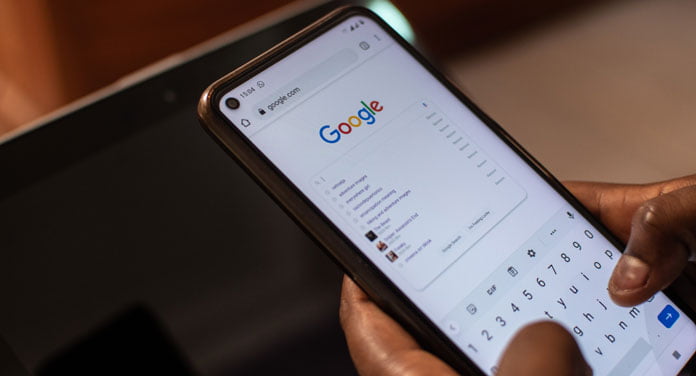Google Chrome ist ein kostenloser Webbrowser, der von Google entwickelt wurde. Wir zeigen dir heute die best Practices des Browsers und geben dir einige interessante Tipps und Tricks mit auf den Weg.
Er wurde erstmals 2008 veröffentlicht und ist heute einer der am häufigsten verwendeten Browser weltweit. Chrome zeichnet sich durch seine schnelle Leistung, einfache Benutzeroberfläche und die Integration mit zahlreichen Google-Diensten aus.
Welche Funktionen bietet Google Chrome?
Benutzeroberfläche
Google Chrome bietet eine minimalistische und intuitive Benutzeroberfläche, die das Surfen im Internet erleichtert. Die Omnibox kombiniert die Adressleiste und die Suchleiste, was eine schnelle Navigation und Suche ermöglicht. Benutzer können direkt in der Omnibox URLs eingeben, nach Begriffen suchen oder sogar einfache Berechnungen durchführen und Wetterinformationen abrufen.
Anpassbare Startseiten und Lesezeichen sorgen für eine personalisierte Nutzung. Nutzer können die Startseite so konfigurieren, dass sie ihre bevorzugten Webseiten, häufig besuchte Seiten oder Nachrichtenquellen anzeigt. Außerdem bietet Chrome die Möglichkeit, das Erscheinungsbild des Browsers durch Themes zu ändern, die aus dem Chrome Web Store heruntergeladen werden können. Tabs lassen sich einfach per Drag-and-Drop verschieben, anpinnen oder in Gruppen organisieren, was die Verwaltung mehrerer geöffneter Seiten erleichtert.
Auch interessant für dich: Verlauf löschen: 4 einfache Schritte in jedem Browser
Datenschutz und Sicherheit
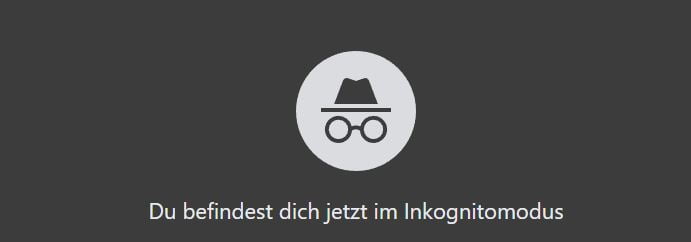
Chrome legt großen Wert auf Sicherheit und Datenschutz. Der integrierte Safe Browsing-Schutz warnt vor gefährlichen Websites und verdächtigen Downloads. Durch regelmäßige, automatische Updates stellt Chrome sicher, dass der Browser stets auf dem neuesten Stand ist und aktuelle Sicherheitslücken geschlossen werden. Der Inkognito-Modus ermöglicht es Benutzern, privat zu surfen, indem er keine Verlaufsdaten, Cookies oder Formulardaten speichert. Zusätzlich bietet Chrome ein starkes Passwortmanagement, das sichere Passwörter generieren und speichern kann. Die Sandbox-Technologie isoliert jeden Tab in einem eigenen Prozess, wodurch das Risiko von Malware-Angriffen verringert wird. Datenschutzkontrollen ermöglichen es Benutzern, die Datenerfassung und -nutzung detailliert zu steuern.
Integration mit Google-Diensten
Chrome ist nahtlos in das Google-Ökosystem integriert. Dies ermöglicht den einfachen Zugriff auf Dienste wie Gmail, Google Drive, Google Docs und Google Calendar. Mit einem Google-Konto können Benutzer Daten wie Passwörter, Lesezeichen und Einstellungen über verschiedene Geräte hinweg synchronisieren, was einen nahtlosen Übergang zwischen Desktop und mobilen Geräten ermöglicht. Die Integration mit Google Assistant ermöglicht Sprachbefehle und erleichtert die Suche und Navigation. Chrome bietet auch spezielle Funktionen für G Suite-Benutzer, die die Zusammenarbeit und Kommunikation innerhalb von Unternehmen erleichtern.
Auch interessant für dich: uBlock Origin installieren: So geht’s in 3 super leichten Schritten
Performance-Optimierung
Google Chrome ist für seine hohe Geschwindigkeit bekannt. Der Browser nutzt eine fortschrittliche JavaScript-Engine namens V8, die schnelle Ladezeiten und flüssige Leistung gewährleistet. Pre-rendering-Technologie kann Inhalte vorab laden, wenn der Browser erwartet, dass der Benutzer auf einen bestimmten Link klickt, was die Ladezeiten weiter verkürzt. Hardwarebeschleunigung nutzt die GPU deines Geräts für die Darstellung von grafisch anspruchsvollen Inhalten, was die Performance verbessert.
Benutzerfreundlichkeit und Barrierefreiheit
Chrome bietet zahlreiche Funktionen zur Benutzerfreundlichkeit und Barrierefreiheit. Dazu gehören ein integrierter PDF-Viewer, der das Anzeigen und Bearbeiten von PDF-Dokumenten ermöglicht, sowie die Lesemodus-Funktion, die störende Elemente von Webseiten entfernt und das Lesen langer Texte erleichtert. Text-to-Speech-Erweiterungen und Screenreader-Unterstützung sorgen dafür, dass auch Benutzer mit Sehbehinderungen Chrome problemlos nutzen können. Anpassbare Schriftgrößen und -stile sowie der Dark Mode tragen zur Benutzerfreundlichkeit bei.
Erweiterungen und Add-ons
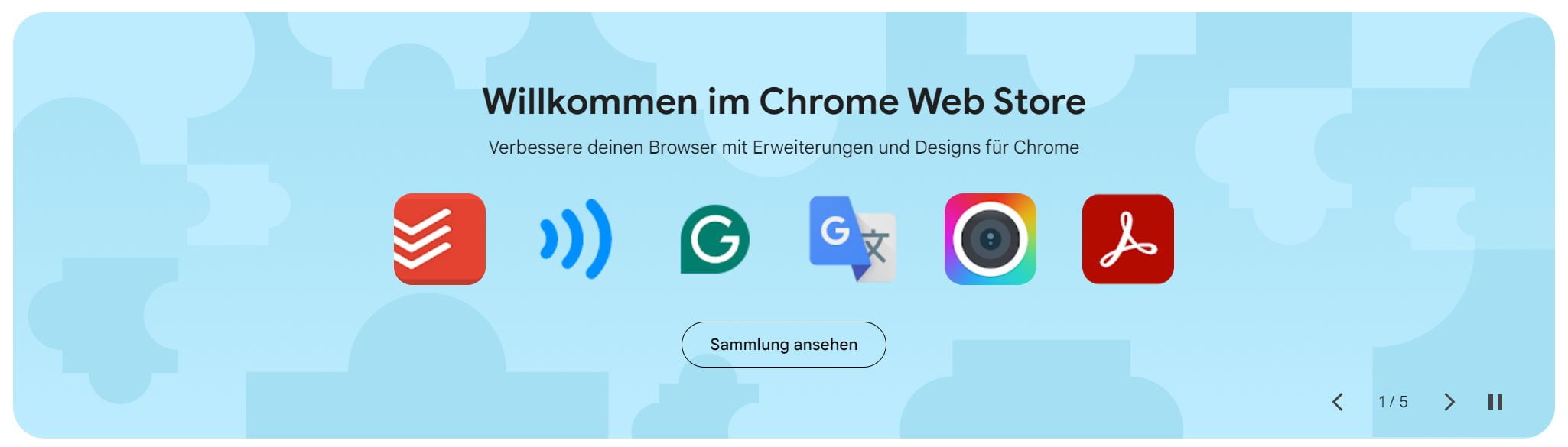
Der Chrome Web Store bietet eine Vielzahl von Erweiterungen und Add-ons, die die Funktionalität des Browsers erweitern. Von Werbeblockern und Passwortmanagern über Produktivitätstools bis hin zu Spielen gibt es für nahezu jeden Bedarf eine passende Erweiterung. Einige beliebte Erweiterungen umfassen Grammarly für Rechtschreib- und Grammatikprüfungen, LastPass für Passwortmanagement und Honey für das Finden von Rabattcodes beim Online-Einkauf. Chrome unterstützt auch Web-Apps, die wie native Apps funktionieren und direkt über den Browser gestartet werden können. Mit dem Chrome Remote Desktop können Benutzer von einem anderen Gerät aus auf ihren Computer zugreifen, was die Fernarbeit erleichtert.
Entwickler-Tools
Für Webentwickler bietet Chrome leistungsstarke Entwickler-Tools (DevTools), die tiefgehende Einblicke in die Struktur und Leistung von Webseiten bieten. Diese Tools ermöglichen das Debuggen von JavaScript, das Analysieren von Netzwerkanfragen, das Untersuchen von DOM-Elementen und das Optimieren der Seitenladegeschwindigkeit. Regelmäßige Updates sorgen dafür, dass die Entwickler-Tools immer auf dem neuesten Stand sind und moderne Webtechnologien unterstützen.
Auch interessant für dich: Microsoft Edge: Endlich im 21. Jahrhundert angekommen
Cross-Plattform-Kompatibilität
Chrome ist plattformübergreifend verfügbar, was bedeutet, dass Benutzer auf Windows, macOS, Linux, Android und iOS dieselben Funktionen und Einstellungen nutzen können. Diese Kompatibilität ermöglicht es, nahtlos zwischen verschiedenen Geräten zu wechseln, ohne Kompromisse bei der Benutzererfahrung einzugehen.
Warum Google Chrome nutzen?
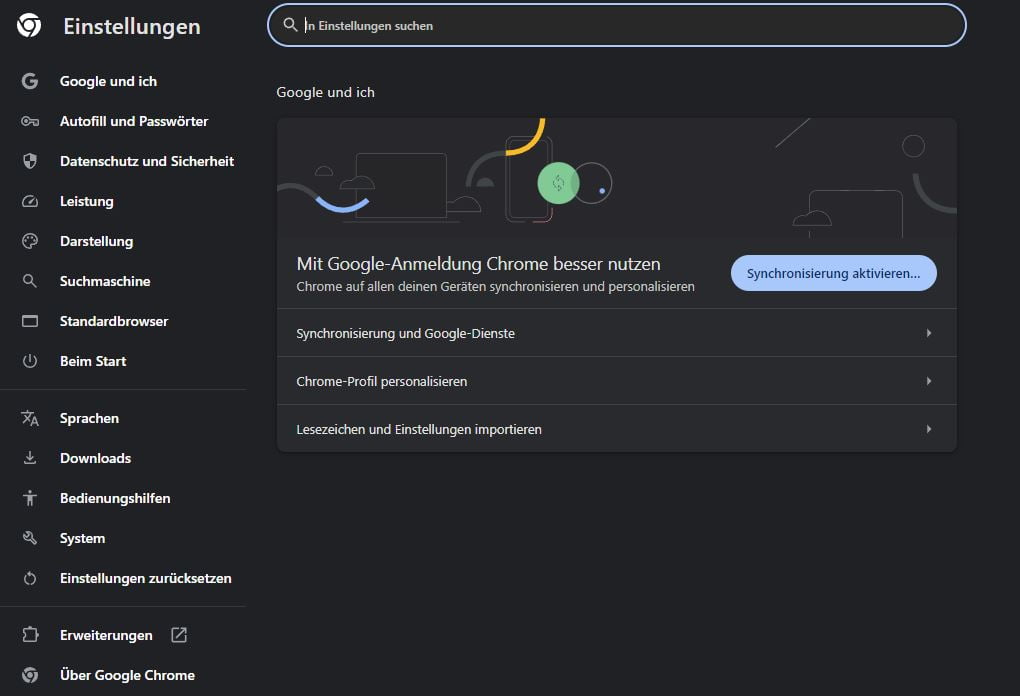
Google Chrome bietet zahlreiche Vorteile, die ihn zu einem der beliebtesten Webbrowser weltweit machen. Einer der herausragenden Vorteile ist die hohe Geschwindigkeit. Dank der leistungsstarken V8-JavaScript-Engine und fortschrittlichen Rendering-Technologien lädt Chrome Webseiten schneller als viele andere Browser. Die umfassenden Sicherheitsfunktionen von Chrome sind ein weiterer wichtiger Grund für seine Beliebtheit. Der integrierte Safe Browsing-Schutz, regelmäßige automatische Updates und der Inkognito-Modus gewährleisten ein sicheres Surferlebnis und schützen Benutzer vor Phishing-Angriffen und Malware.
Die enge Integration mit Google-Diensten ist besonders vorteilhaft für Nutzer, die regelmäßig Dienste wie Gmail, Google Drive, Google Docs und Google Calendar verwenden. Diese Integration ermöglicht eine nahtlose Nutzung und Synchronisation von Daten über verschiedene Geräte hinweg. Mit einem Google-Konto können Benutzer Passwörter, Lesezeichen, Verlauf und Einstellungen problemlos synchronisieren und von überall darauf zugreifen.
Ein weiterer großer Vorteil von Google Chrome ist die breite Verfügbarkeit von Erweiterungen. Der Chrome Web Store bietet Tausende von Erweiterungen, die die Funktionalität des Browsers erheblich erweitern. Benutzer können Werbeblocker, Passwort-Manager, Produktivitätstools und vieles mehr installieren, um den Browser ihren individuellen Bedürfnissen anzupassen.
Chrome’s plattformübergreifende Synchronisation ist ebenfalls ein starkes Argument für seine Nutzung. Egal ob du Google Chrome für Mac, Windows Linux, Android oder iOS, Chrome bietet eine konsistente Benutzererfahrung und ermöglicht es Benutzern, nahtlos zwischen verschiedenen Geräten zu wechseln, ohne dabei auf ihre Daten und Einstellungen verzichten zu müssen.
Zusammengefasst bietet Google Chrome eine leistungsstarke Kombination aus Geschwindigkeit, Sicherheit, Flexibilität und Integration mit Google-Diensten, die ihn zu einer idealen Wahl für viele Benutzer macht.
Wie installiere und aktualisiere ich Google Chrome?
Die Installation und Aktualisierung vom Google Chrome-Browser ist einfach und benutzerfreundlich, unabhängig von der Plattform, die du verwendest.
- Installation von Google Chrome:
- Windows und macOS: Besuche die offizielle Chrome-Website. Klicke auf „Chrome herunterladen“ und folge den Anweisungen auf dem Bildschirm. Der Installationsprozess lädt die neueste Version von Chrome herunter und installiert sie automatisch auf deinem Computer.
- Linux: Für die Installation auf Linux-Systemen stehen Installationspakete für die gängigsten Distributionen zur Verfügung. Lade das .deb- oder .rpm-Paket von der Chrome-Website herunter und installiere es über das Paketmanagement-Tool deiner Distribution.
- Android: Öffne den Google Play Store, suche nach „Google Chrome“ und tippe auf „Installieren“, um den Browser auf deinem Gerät zu installieren.
- iOS: Öffne den App Store, suche nach „Google Chrome“ und tippe auf „Laden“, um Chrome auf deinem iPhone oder iPad zu installieren.
- Google Chrome aktualisieren:
- Automatische Updates: Chrome führt Updates automatisch im Hintergrund durch, um sicherzustellen, dass du immer die neueste Version mit den neuesten Sicherheits- und Leistungsverbesserungen verwendest. Dies geschieht, ohne dass du eingreifen musst, was eine nahtlose und sichere Browser-Erfahrung gewährleistet.
- Manuelle Updates: Wenn du sicherstellen möchtest, dass dein Google Chrome auf dem neuesten Stand ist, kannst du manuell nach Updates suchen. Öffne Chrome und klicke auf die drei vertikalen Punkte in der oberen rechten Ecke des Browsers, um das Menü zu öffnen. Gehe zu „Einstellungen“ > „Über Google Chrome“. Chrome überprüft automatisch auf Updates und installiert diese, falls verfügbar.
- Verwaltung von Beta-, Dev- und Canary-Versionen: Für diejenigen, die frühzeitigen Zugriff auf die neuesten Funktionen haben möchten, bietet Google spezielle Versionen von Chrome an, darunter Beta, Dev und Canary. Diese können von der Chrome Beta-Website heruntergeladen werden. Diese Versionen erhalten häufiger Updates und bieten einen Einblick in kommende Funktionen, können jedoch instabiler sein als die stabile Version.
Durch diese einfachen Schritte kannst du sicherstellen, dass du immer die aktuellste Version von Chrome nutzt und von den neuesten Verbesserungen und Sicherheitsupdates profitierst.
Auch interessant für dich: Bester Browser 2024: Das sind die Top 7
Welche Unterschiede gibt es zu anderen Browsern?
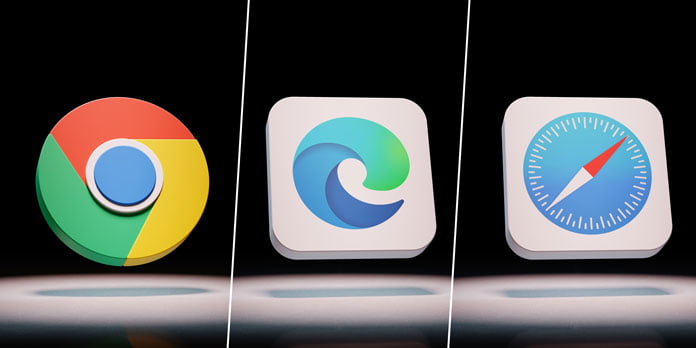
Vergleich mit Microsoft Edge
Obwohl sowohl Chrome als auch Edge auf Chromium basieren, gibt es wesentliche Unterschiede, die die beiden Browser voneinander unterscheiden. Chrome bietet eine tiefere Integration mit Google-Diensten wie Gmail, Google Drive, Google Docs und Google Calendar, was ihn zur bevorzugten Wahl für Nutzer macht, die stark auf diese Dienste angewiesen sind. Die umfangreiche Erweiterungsbibliothek im Chrome Web Store bietet Nutzern eine Vielzahl von Anpassungsmöglichkeiten und zusätzlichen Funktionen.
Microsoft Edge hingegen ist stärker in das Microsoft-Ökosystem integriert und bietet nahtlose Verbindungen zu Diensten wie OneDrive, Office 365 und dem Microsoft-Konto. Edge hebt sich durch Funktionen wie den Lesemodus, der eine ablenkungsfreie Leseerfahrung bietet, und den Sammlungsmodus, der das Organisieren von Webinhalten erleichtert, ab. Die vertikale Tab-Ansicht in Edge ermöglicht eine bessere Übersicht bei vielen geöffneten Tabs. Während Chrome für seine schnelle Performance und umfangreiche Erweiterungen bekannt ist, punktet Edge mit einzigartigen Features und einer besseren Integration für Windows-Nutzer.
Vergleich mit Mozilla Firefox
Mozilla Firefox hebt sich durch seine starke Datenschutzphilosophie und hohe Anpassungsfähigkeit ab. Firefox ist bekannt für seine umfangreichen Datenschutz- und Sicherheitseinstellungen, die es Nutzern ermöglichen, ihre Online-Privatsphäre besser zu schützen. Funktionen wie der Enhanced Tracking Protection und Facebook Container verhindern, dass Tracker und soziale Netzwerke deine Aktivitäten verfolgen.
Google Chrome bietet hingegen eine höhere Geschwindigkeit und bessere Integration mit Google-Diensten, was ihn für Nutzer, die diese Dienste intensiv nutzen, attraktiver macht. Chrome’s Omnibox bietet eine nahtlose Such- und Navigationserfahrung, und die automatische Synchronisation mit dem Google-Konto erleichtert den Zugriff auf Daten und Einstellungen über verschiedene Geräte hinweg.
Während Firefox sich durch eine starke Fokussierung auf Datenschutz und offene Webstandards auszeichnet, ist Chrome für seine Performance, Benutzerfreundlichkeit und umfangreiche Erweiterungsbibliothek bekannt. Beide Browser haben ihre einzigartigen Stärken und sind je nach den individuellen Bedürfnissen der Nutzer eine gute Wahl.
Vergleich mit Safari
Safari, der von Apple entwickelte Webbrowser, ist der Standardbrowser auf macOS- und iOS-Geräten. Safari ist für seine hohe Energieeffizienz bekannt, was besonders auf mobilen Geräten wichtig ist, da es den Akku schont. Safari ist tief in das Apple-Ökosystem integriert und bietet nahtlose Funktionen wie Handoff, das es ermöglicht, das Surfen auf einem Gerät zu beginnen und nahtlos auf einem anderen fortzusetzen.
Im Vergleich zu Google Chrome bietet Safari eine einfachere und weniger anpassbare Benutzeroberfläche. Während Chrome für seine schnelle Performance und umfangreiche Erweiterungsbibliothek bekannt ist, bietet Safari weniger Erweiterungen, ist aber für seine Datenschutzfunktionen wie Intelligent Tracking Prevention bekannt, die verhindern, dass Tracker dein Online-Verhalten über verschiedene Websites hinweg verfolgen.
Safari hat den Vorteil der besseren Integration und Optimierung für Apple-Hardware, was zu einer reibungsloseren Performance auf macOS- und iOS-Geräten führt. Chrome hingegen bietet eine plattformübergreifende Synchronisation und eine tiefere Integration mit Google-Diensten, was ihn zur bevorzugten Wahl für Nutzer macht, die stark auf das Google-Ökosystem angewiesen sind. Während Safari besonders für Apple-Nutzer optimiert ist, bietet Chrome eine universelle und leistungsstarke Browserlösung für verschiedene Betriebssysteme.
Tipps und Tricks für die Nutzung von Google Chrome
Tab-Gruppierung: Mit der Tab-Gruppierungsfunktion kannst du deine Tabs in farbcodierte Gruppen organisieren, um eine bessere Übersicht zu behalten. Rechtsklicke auf einen Tab, wähle „Zur neuen Gruppe hinzufügen“ und gib der Gruppe einen Namen und eine Farbe. Diese Funktion ist besonders nützlich für die Organisation von Projekten oder das Verwalten vieler geöffneter Tabs.
Task-Manager: Chrome verfügt über einen integrierten Task-Manager, mit dem du ressourcenintensive Tabs und Erweiterungen identifizieren und schließen kannst. Drücke `Shift + Esc`, um den Task-Manager zu öffnen. Hier kannst du sehen, welche Prozesse die meisten Ressourcen verbrauchen, und sie bei Bedarf beenden, um die Performance deines Browsers zu verbessern.
Lesezeichen-Manager: Der eingebaute Lesezeichen-Manager ermöglicht es dir, deine Lesezeichen effizient zu verwalten. Du kannst Lesezeichenordner erstellen, um deine Links zu organisieren, und sie einfach per Drag-and-Drop verschieben. Öffne den Lesezeichen-Manager, indem du `Ctrl + Shift + O` drückst.
Profilverwaltung: Chrome unterstützt mehrere Profile, sodass du verschiedene Nutzer oder Zwecke trennen kannst. Jedes Profil hat seine eigenen Lesezeichen, Verlauf, Passwörter und Einstellungen. Um ein neues Profil zu erstellen, klicke auf dein Profilbild in der oberen rechten Ecke des Browsers und wähle „Profil hinzufügen“. Dies ist besonders nützlich, wenn mehrere Personen denselben Computer nutzen oder du zwischen beruflichen und privaten Browser-Einstellungen wechseln möchtest.
Erweiterungen verwalten: Nutze den Chrome Web Store, um Erweiterungen zu finden, die deine Browserfunktionalität erweitern. Installiere Erweiterungen, die deine Produktivität steigern, wie Grammarly für Rechtschreibprüfung oder Pocket für das Speichern von Artikeln zum späteren Lesen. Verwalte deine Erweiterungen unter „Einstellungen“ > „Erweiterungen“, um ungenutzte Erweiterungen zu deaktivieren oder zu entfernen.
Tastenkombinationen: Lerne die Tastenkombinationen von Chrome, um deine Effizienz zu steigern. Einige nützliche Tastenkombinationen sind:
- Ctrl + T für einen neuen Tab
- Ctrl + W zum Schließen des aktuellen Tabs
- Ctrl + Shift + T um den zuletzt geschlossenen Tab wieder zu öffnen
- Ctrl + L um den Fokus auf die Adressleiste zu setzen
Sync-Funktion: Aktiviere die Synchronisationsfunktion, um deine Lesezeichen, Passwörter, Erweiterungen und Einstellungen über alle deine Geräte hinweg zu synchronisieren. Melde dich in Chrome mit deinem Google-Konto an und aktiviere die Synchronisation in den Einstellungen.
Auch interessant für dich: Google Lens: Google-Suche per Kamera jetzt als eigenständige App
Google Chrome als Standardbrowser festlegen
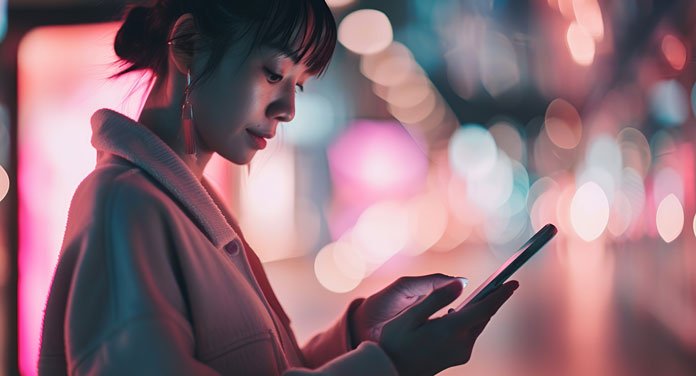
Um Google Chrome als deinen Standardbrowser festzulegen, folge diesen einfachen Schritten: Öffne Chrome und klicke auf die drei vertikalen Punkte in der oberen rechten Ecke des Browsers, um das Menü zu öffnen. Gehe zu „Einstellungen“ und scrolle nach unten zum Abschnitt „Standardbrowser“. Klicke dort auf „Als Standard festlegen“. Dadurch wird Chrome als dein bevorzugter Browser für alle Weblinks und Online-Aktivitäten eingestellt.
Alternativ kannst du dies auch über die Systemeinstellungen deines Betriebssystems tun: Auf Windows gehe zu „Einstellungen“ > „Apps“ > „Standard-Apps“ und wähle Chrome als Standardwebbrowser. Auf macOS gehe zu „Systemeinstellungen“ > „Allgemein“ und setze Chrome als Standardwebbrowser.
Folgende Artikel könnten dich ebenfalls interessieren:
- Das ist die Must-have Software
- Google Drive Tutorial: Cloud-Speicher in 3 Schritten einrichten und verwenden
- Google Stadia und Apple Arcade: 5 Gründe, warum du das NICHT nutzen solltest
Bilder: Confidence, MR, adam / stock.adobe.com; Google Chrome Screenshots